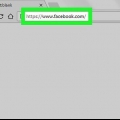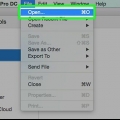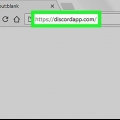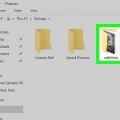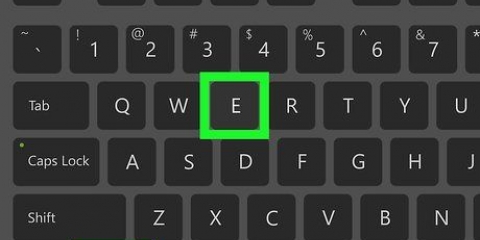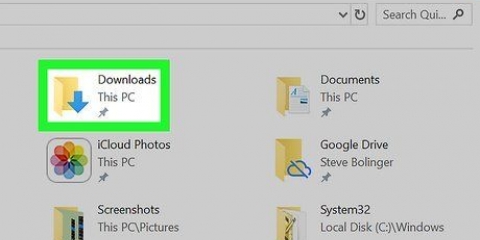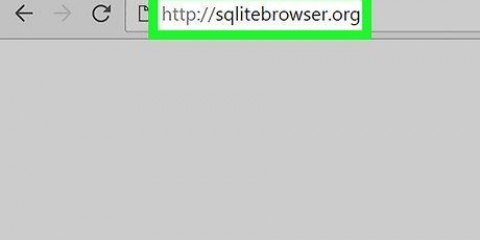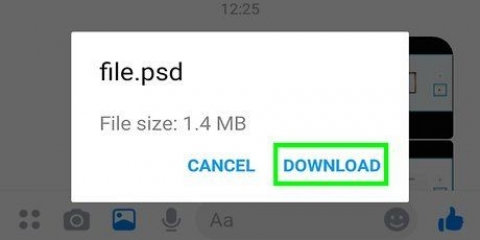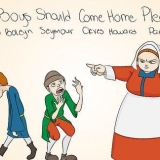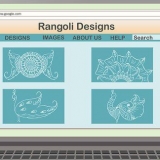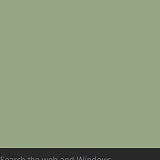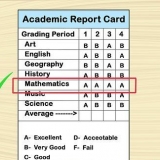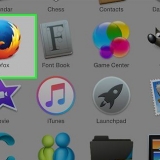Textkanal: Klicken Sie im Menü links unter `Textkanäle` auf einen der Kanäle. Textkanäle haben einen Hashtag (#) daneben. Direktnachricht: Um einem anderen Benutzer eine Nachricht zu senden, suchen Sie den Benutzer in einem Chat oder in der Liste der Benutzer im Panel auf der rechten Seite. Klicken Sie mit der rechten Maustaste auf ihren Benutzernamen und klicken Sie auf Nachricht.




Posten sie bilder in einem discord-chat oder einer nachricht auf einem pc oder mac
In diesem Tutorial erfahren Sie, wie Sie Bilder von Ihrem Computer in einer Discord-Nachricht oder einem Chat-Kanal teilen.Sie können Bilder mit der Desktop-App oder Ihrem Browser hochladen.
Schritte

1. Öffne Discord. Unter Windows finden Sie diese App im Windows-Menü. Auf einem Mac finden Sie es im Ordner "Programme" im Finder.
- Wenn Sie Discord nicht installiert haben, können Sie die App herunterladen von https://discord.com/herunterladen. Sie können auch online arbeiten unter https://discord.com/app Gehen Sie mit Ihrem Browser und melden Sie sich an.

2. Öffne einen Server. Die Server werden mit ihren Initialen oder Symbolen im Feld auf der linken Seite aufgelistet. Klicken Sie auf den Server mit einem Chat, auf dem Sie ein Bild posten möchten.

3. Öffne einen Chat. Sie können Bilder in einem Textkanal oder einer privaten Nachricht an einen anderen Benutzer posten. Verwenden Sie eine der folgenden Optionen, um einen Chat zu öffnen.

4. Klicken Sie auf das Plus-Symbol
. Es ist das Symbol mit einem Pluszeichen in einem Kreis. Es befindet sich links neben der Benachrichtigungsleiste am unteren Bildschirmrand. Dadurch wird ein Dateibrowser geöffnet, mit dem Sie Dateien auf Ihrem Computer durchsuchen können.
5. Gehen Sie zu der Datei, die Sie hochladen möchten. Sie sollten wahrscheinlich zu dem Ordner gehen, der das Bild enthält, das Sie hochladen möchten. Verwenden Sie den Dateibrowser, um zu dem Ordner zu navigieren, der das Bild enthält, das Sie hochladen möchten. Klicken Sie auf Ordner, um sie zu öffnen.

6. Wählen Sie eine Bilddatei aus und klicken Sie aufÖffnen. Wenn Sie auf die Datei klicken, wird sie ausgewählt. Dann klick auf Öffnen in der unteren rechten Ecke, um die Datei hochzuladen.

7. Geben Sie einen Kommentar ein (optional). Wenn Sie dem Beitrag einen Kommentar hinzufügen möchten, geben Sie ihn in das Feld "Kommentar hinzufügen" ein. Du kannst etwas zu dem Foto oder der Bildunterschrift sagen.

8. klicke aufHochladen. Es ist die violette Schaltfläche in der unteren rechten Ecke des Upload-Fensters in der Mitte des Bildschirms. Das Bild wird auf Discord hochgeladen und erscheint in der Direktnachricht oder im Chat-Kanal.
"Posten sie bilder in einem discord-chat oder einer nachricht auf einem pc oder mac"
Оцените, пожалуйста статью